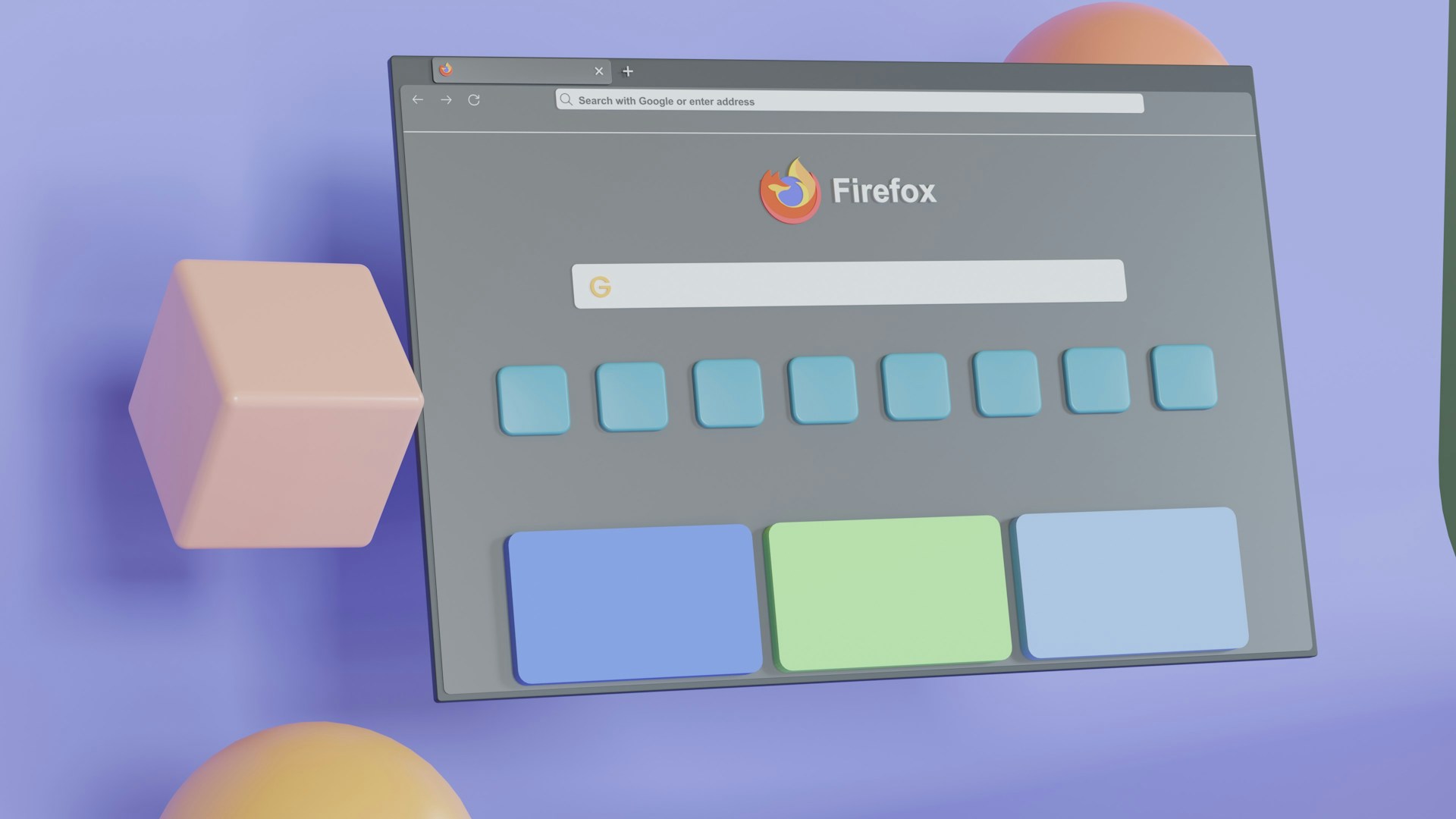Ein sicherer Internet-Browser und Datenschutz gehören zusammen. Auch und gerade für kleine und mittlere Unternehmen (KMU) und Organisationen ist die sichere Nutzung von Internet-Browsern essenziell, um sensible Daten zu schützen und Cyberangriffe zu minimieren. Unsere Sicherheits-Checkliste bietet praktische Schritte, um die Sicherheit beim Einsatz von Browsern zu erhöhen. Sie ist speziell auf die Bedürfnisse von KMU zugeschnitten, die oft begrenzte Ressourcen für IT-Sicherheit haben. Mit diesen Schritten unterstützen Sie effizient die Datensicherheit in Ihrer Organisation und beugen Datenpannen durch ein Maximum an Sicherheit beim „Surfen“ vor.
Internet-Browser und Datenschutz: Browser aktuell halten
Regelmäßige Updates sind die Basis für einen sicheren Browser. Hersteller wie Google (Chrome), Mozilla (Firefox) oder Microsoft (Edge) veröffentlichen Updates, um Sicherheitslücken zu schließen. Veraltete Browser sind anfällig für Angriffe wie Malware oder Phishing.
- Maßnahme: Aktivieren Sie automatische Updates in den Browser-Einstellungen.
- Tipp: Prüfen Sie mindestens monatlich, ob die neueste Version installiert ist (z. B. über „Hilfe“ > „Über [Browsername]“).
- Für Teams: Legen Sie eine Verantwortlichkeit fest, um Updates auf allen Geräten zu überwachen.
Add-ons und Erweiterungen aufräumen
Browser-Add-ons können die Funktionalität erweitern, bergen aber auch Risiken. Unsichere oder veraltete Erweiterungen können Schwachstellen darstellen oder Daten ohne Ihr Wissen sammeln.
- Maßnahme: Überprüfen Sie regelmäßig alle installierten Add-ons (z. B. unter „Erweiterungen“ in den Einstellungen).
- Tipp: Entfernen Sie nicht benötigte oder unbekannte Add-ons und installieren Sie nur Erweiterungen aus vertrauenswürdigen Quellen (z. B. Chrome Web Store, Firefox Add-ons).
- Empfehlung: Nutzen Sie Sicherheits-Add-ons wie uBlock Origin (für Werbeblocker) oder HTTPS Everywhere, um verschlüsselte Verbindungen zu erzwingen.
Tracking verhindern
Viele Websites verfolgen das Nutzerverhalten, um Daten für Werbung zu sammeln. Dies kann nicht nur die Privatsphäre Ihrer Mitarbeitenden gefährden, sondern auch Sicherheitsrisiken bergen, wenn Tracking-Daten in falsche Hände geraten.
- Maßnahme: Aktivieren Sie die „Do Not Track“-Option in den Browser-Einstellungen.
- Tipp: Verwenden Sie Browser-Einstellungen oder Add-ons, um Third-Party-Cookies zu blockieren (z. B. in Firefox unter „Datenschutz & Sicherheit“ > „Erweiterter Schutz vor Aktivitätenverfolgung“).
- Für Teams: Schulen Sie Mitarbeitende, keine unnötigen Cookies zuzulassen, und setzen Sie Browser wie Firefox ein, die Tracking-Schutz priorisieren.
Berechtigungen prüfen
Moderne Browser fordern Berechtigungen für Funktionen wie Standort, Kamera oder Mikrofon an. Unnötige Berechtigungen können Datenlecks verursachen oder Angreifern Zugang zu sensiblen Informationen ermöglichen.
- Maßnahme: Überprüfen Sie die Berechtigungen unter den Browser-Einstellungen (z. B. Chrome: „Datenschutz und Sicherheit“ > „Website-Einstellungen“).
- Tipp: Deaktivieren Sie standardmäßig alle Berechtigungen und erlauben Sie sie nur bei Bedarf.
- Für Teams: Erstellen Sie eine Richtlinie, welche Berechtigungen für geschäftliche Websites erforderlich sind.
Sichere Verbindungen gewährleisten
Websites ohne HTTPS-Verschlüsselung sind unsicher, da Daten unverschlüsselt übertragen werden. Dies birgt Risiken, insbesondere bei der Eingabe von Anmeldedaten oder sensiblen Informationen.
- Maßnahme: Achten Sie auf das Schloss-Symbol in der Adressleiste und die URL „https://“.
- Tipp: Nutzen Sie Add-ons wie HTTPS Everywhere, um unverschlüsselte Verbindungen automatisch auf HTTPS umzuleiten.
- Für Teams: Schulen Sie Mitarbeitende, keine sensiblen Daten auf Websites ohne HTTPS einzugeben.
Formulare und Autofill-Funktionen sicher nutzen
Automatisch ausgefüllte Formulare können Zeit sparen, speichern jedoch oft sensible Daten wie Adressen oder Kreditkarteninformationen. Unsichere Speicherung oder Weitergabe dieser Daten kann zu Datenlecks führen.
- Maßnahme: Deaktivieren Sie Autofill für sensible Daten (z. B. unter Chrome: „Einstellungen“ > „Autofill“).
- Tipp: Verwenden Sie einen sicheren Passwort-Manager, um Anmeldedaten zu speichern, anstatt sie im Browser zu hinterlegen.
- Für Teams: Setzen Sie einheitliche Passwort-Manager für alle Mitarbeitenden ein und verbieten Sie das Speichern von Anmeldedaten im Browser.
Private Browsing und Cache-Management
Private Browsing-Modi (z. B. Inkognito-Modus) speichern keine Chronik oder Cookies, bieten jedoch keinen vollständigen Schutz vor Tracking. Ein überfüllter Cache kann zudem Sicherheitslücken verursachen.
- Maßnahme: Nutzen Sie den privaten Modus für sensible Tätigkeiten und leeren Sie regelmäßig den Cache (z. B. unter „Datenschutz“ > „Browserdaten löschen“).
- Tipp: Richten Sie einen monatlichen Rhythmus für das Löschen von Cache und Cookies ein.
- Für Teams: Erstellen Sie eine Checkliste für regelmäßige Browser-Wartung.
Fazit
Die sichere Nutzung von Internet-Browsern erfordert kontinuierliche Aufmerksamkeit und einfache, aber effektive Maßnahmen. KMU und kleine Organisationen können mit den Maßnahmen aus dieser Checkliste dazu beitragen, ihre IT-Sicherheit effizient zu verbessern, ohne große Investitionen zu tätigen. Regelmäßige Updates, die Kontrolle von Add-ons und Berechtigungen sowie Schulungen für Mitarbeitende sind entscheidend, um Daten zu schützen und Risiken zu minimieren. Setzen Sie diese Tipps um und machen Sie den sicheren Browser zu einem festen Bestandteil Ihrer Datenschutzstrategie.